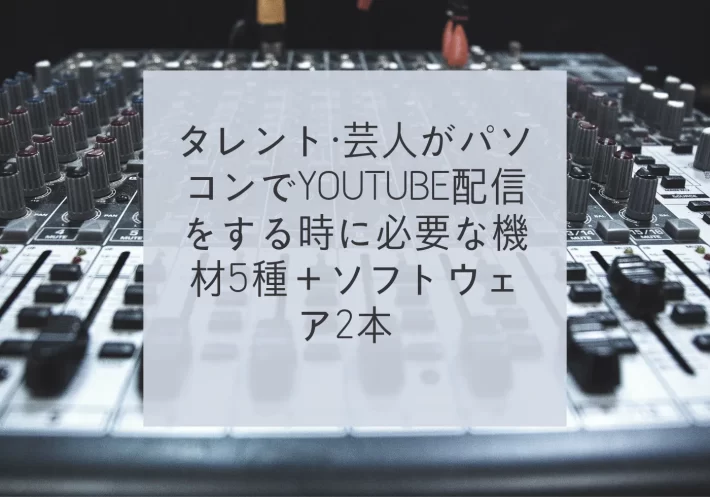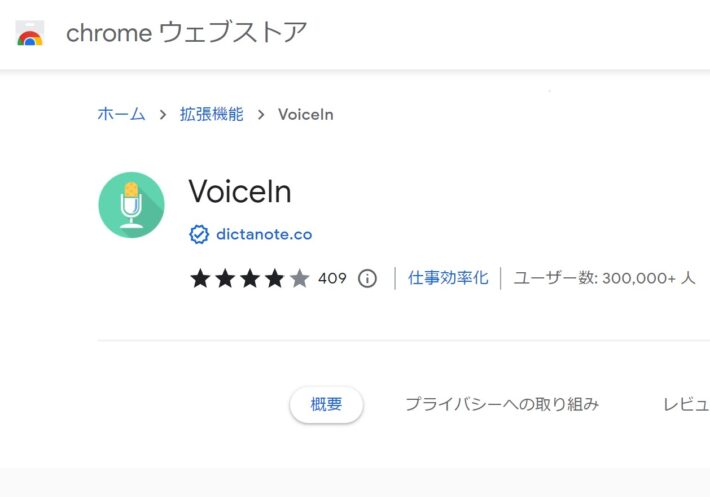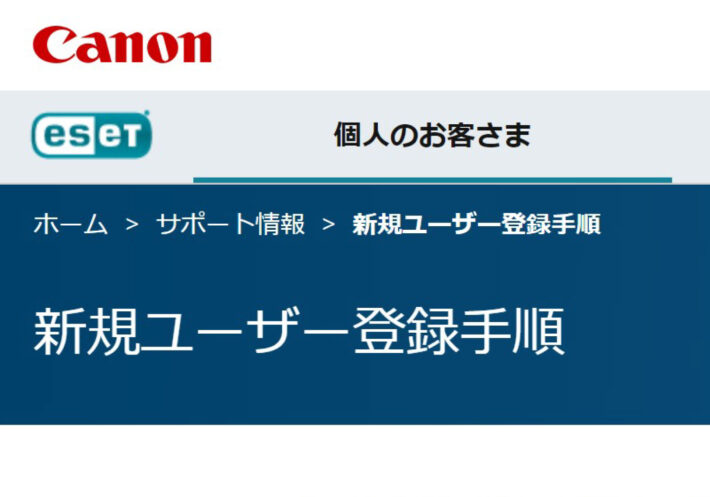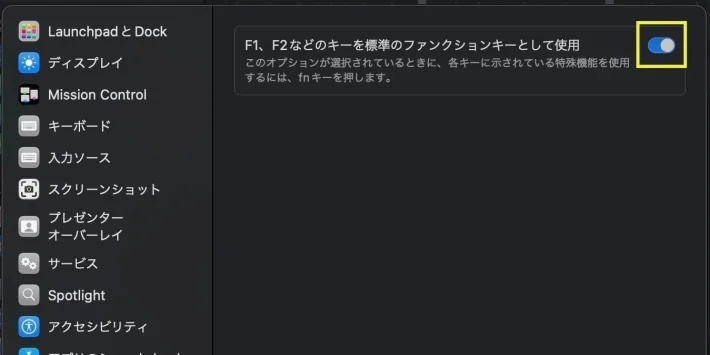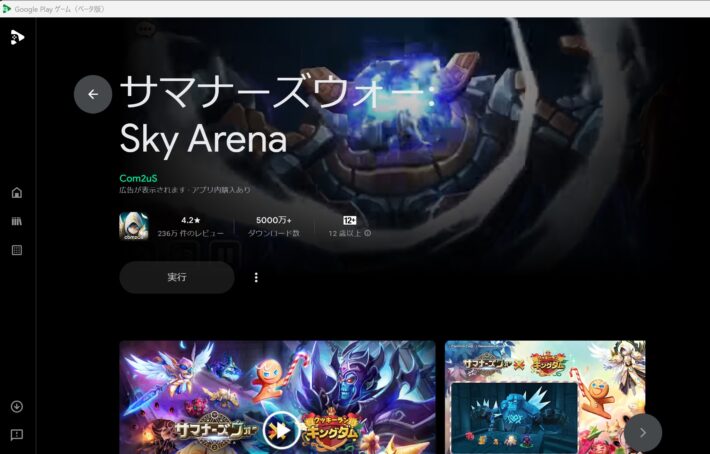
Windows でサマナーズウォーをプレイする方法
今回はGoogle Play Games(ベータ版)を使ってWindows でサマナーズウォーをプレイする方法を紹介します。Google Play Gamesはまだ日本では正式に始まっておらず、非公式な方法になりますので自己責任でお願いします。
VPN で台湾等を設定
ベータ版はまだ日本で開始されていません。VPN で開始されている国を選ぶことによって起動できるようになります。台湾の他、オーストラリア、香港、韓国、タイでも良いです。
今回私はTunnelBear(トンネルベアー)を使いました。こちらは毎月1.5 GB の無料容量があります。
Google Play Games(ベータ版)をインストール
こちらのサイトから Google play games をインストールします。
通常「お住まいの地域ではまだベータ版をご利用できません」と出ますが、VPNを設定していればダウンロードができるようになります。
Google Play ゲームを起動
ソフト上でも、「お住まいの地域ではまだベータ版をご利用できません」と出ますが、VPN を設定することによって起動が可能になります。VPN のソフトにより無料容量が設定されている場合は、ソフトを起動したらすぐに VPN を切りましょう。そのまま VPN を有効にしているままだと、ゲーム内の通信によって、無料の容量をすぐ使い切ってしまいます。有料の VPN に加入している場合は特に問題ありません。
サマナーズウォーをインストール
無事起動したら全てのゲームの中からサマナーズウォーを選択しインストールを行います。
まとめ
Google play games はまだサービスが始まったばかりで対応しているゲームも少ないですが自分がプレイしてるゲームが対応していたらWindows でマウスを使ってプレイできるのでおすすめです。私は未プレイですがmobile Legends も対応しているようです。